6.2.3 Удаленный доступ к серверу с помощью VNC

Наша линейка Cloud VPS/VDS позволяет выполнять соединение с виртуальной машиной напрямую, без посредников в качестве SSH или RDP. Такое подключением может быть исключительно полезно для установки ОС с образа или, например, для настройки сетевой конфигурации для сервера, который не доступен в сети.
Это реализовано с помощью решения под названием VNC.
VNC (Virtual Network Computing) – это протокол, который позволяет удаленно управлять компьютером через Интернет. С помощью VNC вы можете просматривать рабочий стол и выполнять действия на удаленном компьютере так, как если бы вы были физически рядом с ним в серверной, даже если сам виртуальный сервер сейчас недоступен в сети.
Инструкция по подключению к VNC
1. Перейдите в панель управления VM-Cloud и откройте вкладку Виртуальные машины:
2. Выберите мышкой желаемый сервер и нажмите в верхней части кнопку VNC:
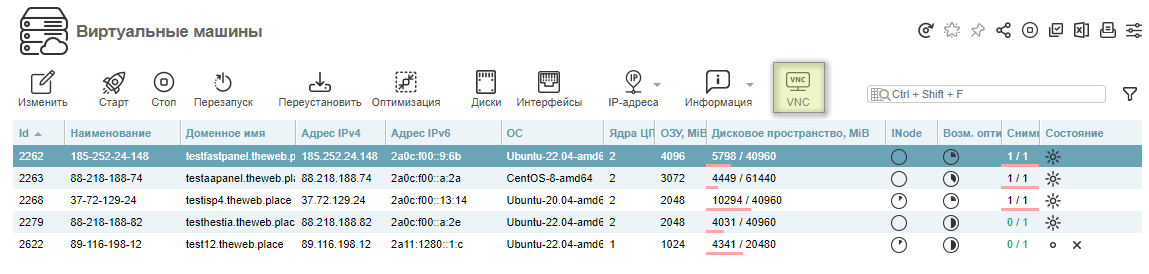
Важно: осуществить подключение по VNC возможно только для активного, работающего сервера. Для отключенного сервера кнопка VNC будет попросту неактивна.
3. У Вас откроется новая вкладка в Вашем браузере, которая является виртуальным терминалом доступа к Вашему серверу:
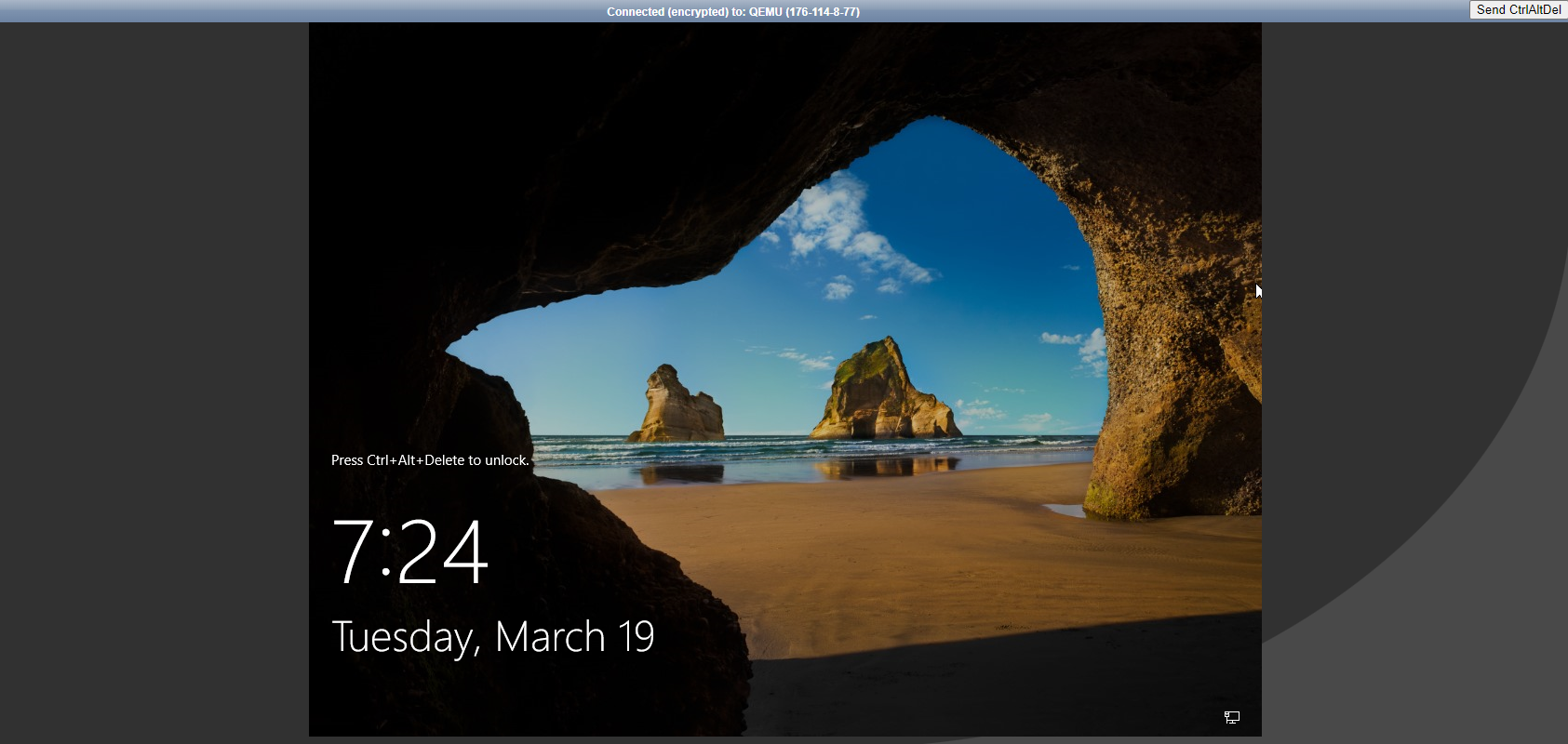
На большинстве ОС на этом этапе потребуется ввести Ваш логин и пароль. Дальнейшая работа уже зависит от установленного на сервере ПО и целей осуществления подключения.
Особенности эксплуатации
Реализация VNC в среде VM-Cloud имеет несколько ограничений и особенностей эксплуатации:
-
Отсутствие буфера обмена. По протоколу VNC невозможно копировать или вставлять текст из буфера обмена.
-
Send CtrlAltDel. В правом верхнем углу находится кнопка Send CtrlAltDel. Ее использование отправляет комбинацию клавиш Ctrl+Alt+Del на сервер, что на некоторых системах приводит к перезагрузке ОС.
-
Ограниченная поддержка устройств ввода. VNC поддерживает стандартную клавиатуру и мышь, однако использование его исключительно с помощью сенсорного экрана может быть затруднительно.
-
Отсутствие отдельных пользовательских сессий. Вы можете открыть несколько терминалов доступа по VNC, но отображенная информация на нем будет идентичной для каждого подключения.
Важно: иногда вместо изображения в консоли Вы можете видеть черный экран. Это не обязательно значит что сигнала от сервера действительно нет, необходимо просто войти в консоль и подвигать или понажимать Вашей мышью.
Ввиду вышесказанного, VNC не может считаться полноценным конкурентом для SSH или RDP в разрезе удаленного администрирования сервера. Его стоит рассматривать именно как средство диагностики неисправностей, подключение к недоступному в сети серверу и экстренному безусловному доступу к серверу в некоторых случаях. Например, с помощью VNC можно удаленно подключиться к системе на базе Windows даже если по каким-либо причинам служба RDP на сервере перестала корректно работать.


